Käytätkö Windows Vistaa tai XP: tä ja haluatko Windows 7 AeroSnap -ominaisuuden omaan järjestelmääsi? Liity sitten kanssamme, kun tarkastelemme AeroSnapia Windows Vistalle ja XP: lle.
Huomaa: Vaatii .NET Framework 2.0: n tai uudemman (linkki on artikkelin alaosassa).
Perustaa
Mitä AeroSnap tarkalleen kysyt ... tässä on lainaus suoraan verkkosivustolta:
"AeroSnap on yksinkertainen mutta tehokas sovellus, jonka avulla voit muuttaa, järjestää tai maksimoida työpöytäikkunasi vetämällä. Napsauta se vetämällä ikkuna työpöydän sivulle tai maksimoi vetämällä se ylös. Kun vedät sen takaisin viimeiseen sijaintiin, viimeinen ikkunan koko palautetaan. "
Heti kun olet asentanut AeroSnapin ja aloittanut sen ensimmäistä kertaa, ainoa näkyvissä oleva kohde on “System Tray Icon”. Ennen kuin jatkat, sinun on käytettävä hetki aikaa tarkastella ja tehdä haluamasi muutokset "Asetukset" -kohdassa.
Huomaa: AeroSnap toimii useiden näyttöjen kanssa.
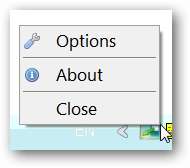
Saatat haluta AeroSnapin käynnistyvän Windowsilla joka kerta, mutta todella mukava asetus tässä on "Snap Preview". Jos käytät AeroSnapia Vistassa ja sinulla on Aero käytössä, se on todella mukavaa.
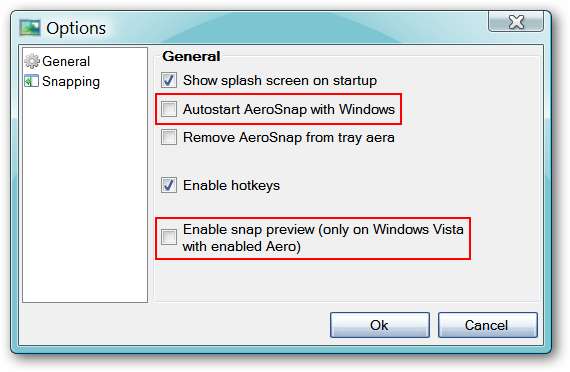
Toinen osa voi kiinnostaa niitä, jotka haluavat ottaa käyttöön pikanäppäintoiminnon. Yksi huomionarvoinen asia tässä näytössä on, että suurin pikselimäärä näytön reunasta, jolle AeroSnap voidaan asettaa, on 20 pikseliä.
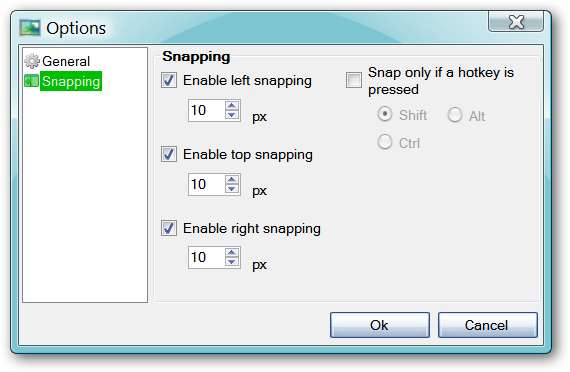
AeroSnap toiminnassa
AeroSnap on erittäin helppokäyttöinen ... tartu vain sovellusikkunan yläosaan ja vedä se näytön vasemmalle, oikealle tai yläreunalle. Koska olemme asentaneet tämän Windows Vistaan, varmistimme, että otamme Snap-esikatselun käyttöön Asetukset-kohdassa. Aloitimme vetämällä Firefox 3.7 -ikkunaa vasemmalle ... kun olemme päässeet lähelle näytön reunaa, näet, että näytön vasen puoli on väliaikaisesti "varjostettu".
Huomaa: ”Snap Preview” näkyy vasemmalla ja oikealla liikkeellä, mutta ei ylintä.
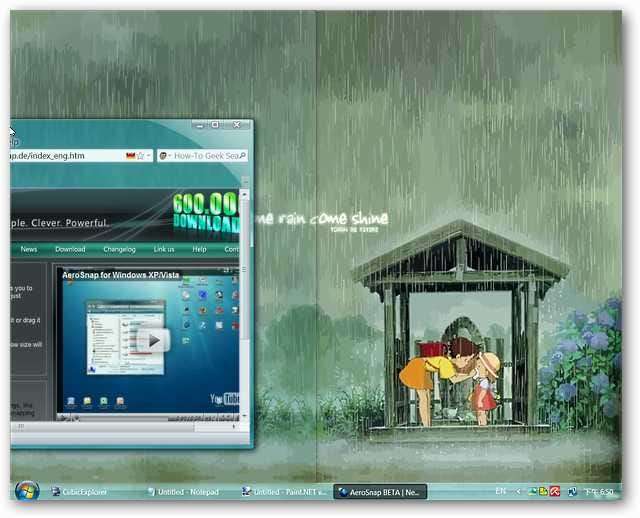
Firefoxin vapauttaminen napsautti sen suoraan näytön varjostettuun osaan. AeroSnapin hienoa on, että sovellusikkunan palauttaminen entiseen kokoon on todella helppoa ... sinun tarvitsee vain napsauttaa ja napata sovellusikkunan yläosa.

Firefoxia siirretään kohti näytön yläosaa ja…
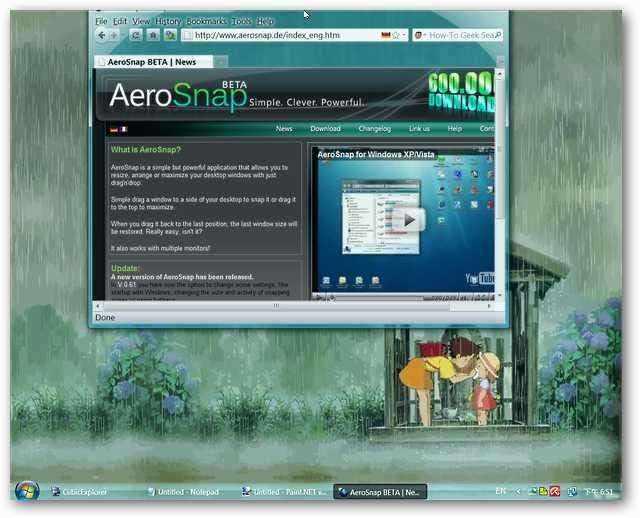
Se napsahtaa nopeasti näytön täyttämiseen. Yksi asia, jonka huomasimme, on se, että ikkuna ei "Maksimoi" oikeassa yläkulmassa olevan painikkeen toiminnon mukaan.
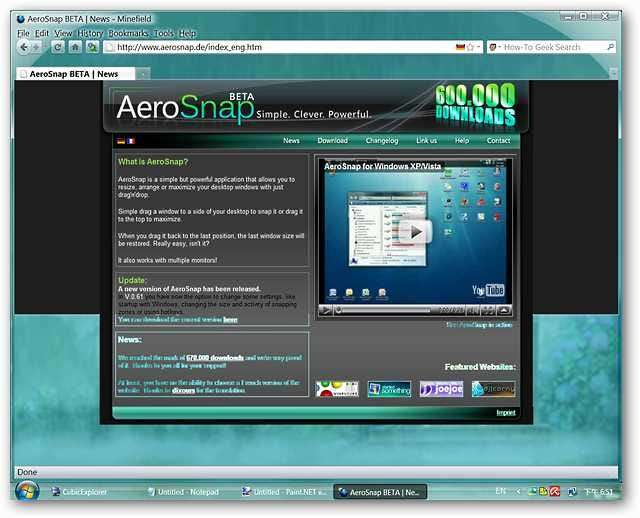
Vedetään oikealle puolelle nyt ...
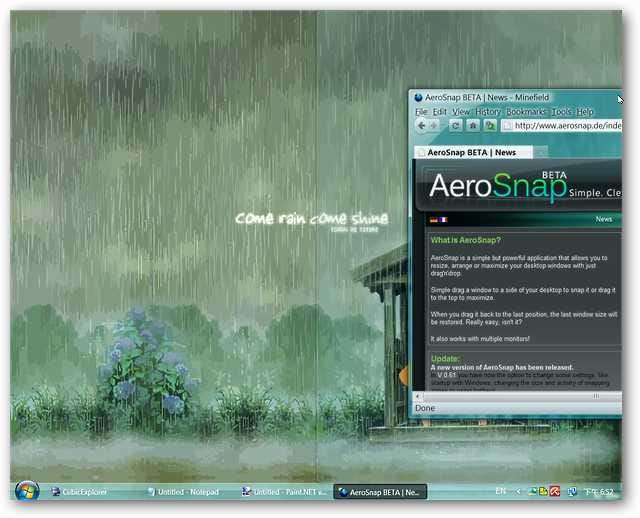
Ja napsauta! Mukana kaikessa mukavassa ja siistissä tilassa ... Voit pienentää sovellusikkunat tehtäväpalkkiin ja ne palaavat edelliselle "napsautusalueelleen", kun ne on maksimoitu uudelleen.
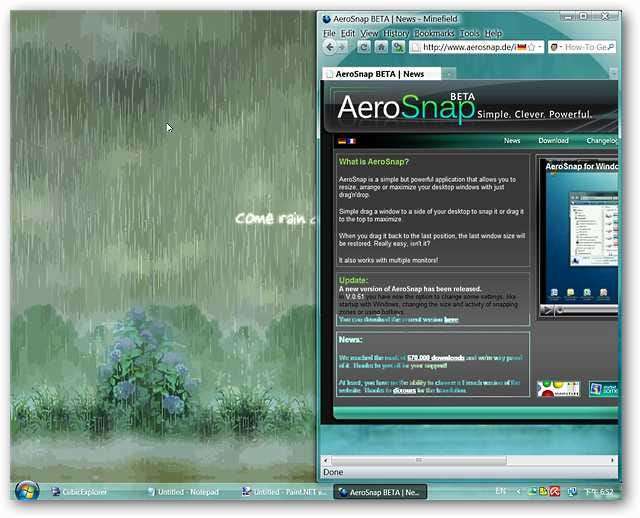
Johtopäätös
Jos olet halunnut lisätä Windows 7: n AeroSnap-hyvyyden Vista- ja XP-järjestelmiin, sinun kannattaa ehdottomasti kokeilla tätä sovellusta. AeroSnap on erittäin helppo asentaa ja käyttää…
Linkit
Lataa AeroSnap Windows Vistalle ja XP: lle






